Раніше існували Hangouts, Duo та Chat, а тепер Google представив Google Meet. Розглянемо, як саме функціонує цей новий сервіс для відеоконференцій та чим він відрізняється від популярних рішень, таких як Zoom?
Google Meet: Для зв’язку будь-якого масштабу
До весни 2020 року використання Google Meet було можливим лише для користувачів платних планів G Suite. Тепер же Google випустив безкоштовну версію, доступну кожному, хто має акаунт Google або Gmail.
Ви можете ініціювати або приєднатися до зустрічі Google Meet, а також запросити до 100 учасників на відеодзвінок. На момент створення цієї статті не було обмежень щодо тривалості викликів, але з 30 вересня вони будуть обмежені 60 хвилинами. Це суттєва відмінність від Zoom, який у безкоштовній версії обмежує час відеоконференцій 40 хвилинами.
Google Hangouts все ще доступний для чатів та відеодзвінків з кількістю учасників до 25. Google Duo – це мобільний додаток для відеозв’язку, який також продовжує функціонувати, дозволяючи приєднувати до 12 користувачів.
Google Meet розроблено спеціально для проведення масштабних відеоконференцій, до яких можна приєднатися за посиланням або кодом. Цільовою аудиторією є підприємства та організації, подібно до Zoom.

Ви можете розпочати відеодзвінок, а потім поділитися посиланням або кодом, або запросити учасників електронною поштою. Далі просто спілкуйтеся. Крім того, є можливість поділитися екраном, переключитися на режим мозаїки, увімкнути субтитри або надсилати текстові повідомлення. Функціонал досить базовий.
Google Meet працює в більшості веб-браузерів, проте, будучи продуктом Google, найкращу продуктивність показує в Chrome. На відміну від Zoom, не існує десктопного додатку, але є мобільні програми для iPhone, iPad та Android. Мобільні версії мають такий же функціонал, як і веб-сайт.
Google Meet vs. Zoom: Битва за простоту та функціональність
Google Meet можна розглядати як спрощену версію Zoom. Однією з ключових відмінностей є наскрізне шифрування всіх дзвінків у Google Meet, що забезпечує додаткову безпеку.
До 30 вересня 2020 року, завдяки необмеженим безкоштовним дзвінкам, Google Meet є привабливішою альтернативою Zoom, особливо якщо вам не потрібні розширені функції.
Проте за кількістю функцій Google Meet поступається Zoom. Наприклад, безкоштовний план Google Meet не підтримує запис зустрічей. Також для використання Google Meet необхідний акаунт Google, тоді як Zoom дозволяє приєднуватися до відеодзвінків усім, хто має посилання. З іншого боку, це є плюсом Google Meet у плані безпеки.
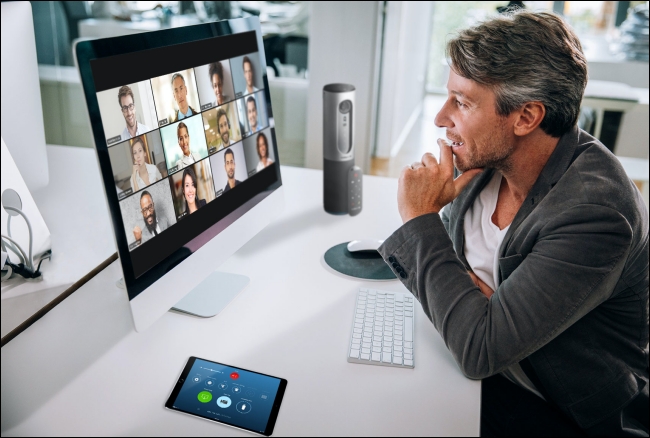
У Google Meet ви не знайдете віртуальних фонів, реакцій або розширених функцій керування учасниками.
Платна версія надає можливість записувати зустрічі, збільшує кількість учасників до 250 і включає функцію прямої трансляції для 100 000 глядачів. Проте, для доступу до цих функцій, потрібна підписка на G Suite, ціна якої стартує від 6 доларів на місяць.
Це не зовсім справедливе порівняння, оскільки G Suite також відкриває доступ до широкого спектру корпоративних інструментів Google, але в порівнянні з планом Zoom Pro за 15 доларів на місяць, Google Meet виявляється дорожчим.
Якщо ж ви використовували Zoom Pro лише для обходу 40-хвилинного обмеження, варто спробувати Google Meet. Якщо вам потрібен простий сервіс відеоконференцій, достатньою може виявитися і безкоштовна версія Google Meet.
Інструкція: Як почати використовувати Google Meet
Щоб почати відеоконференцію, перейдіть на сторінку Google Meet та натисніть «Розпочати зустріч».
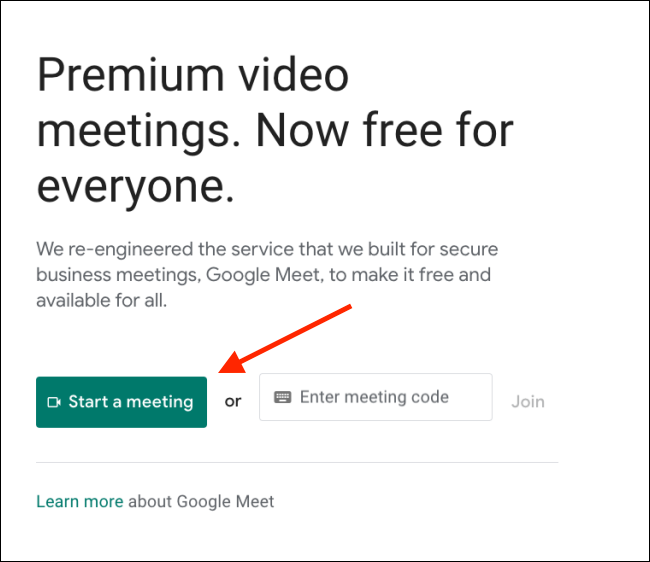
Перевірте налаштування мікрофона та камери, потім натисніть «Приєднатися зараз».
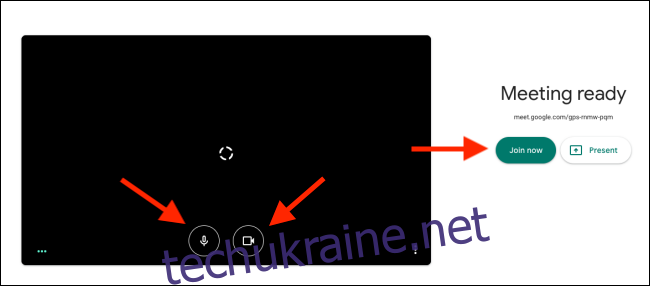
Відеодзвінок Google Meet одразу розпочнеться. З’явиться вікно з інформацією про спосіб поширення посилання. Ви можете скопіювати посилання або надіслати запрошення електронною поштою. Поділіться посиланням з потрібними учасниками.
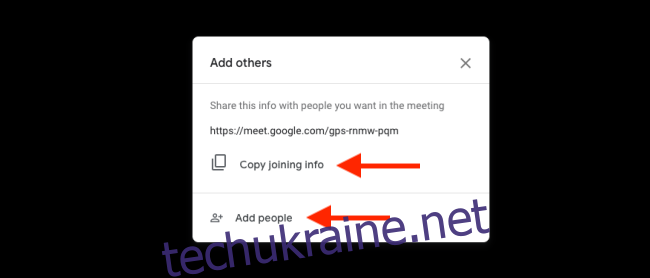
Отримавши посилання, учасники зможуть налаштувати параметри відео та мікрофона, або ж вимкнути їх.
Також є можливість змінити акаунт Google перед приєднанням. Коли все готово, учасники натискають «Запросити приєднання».
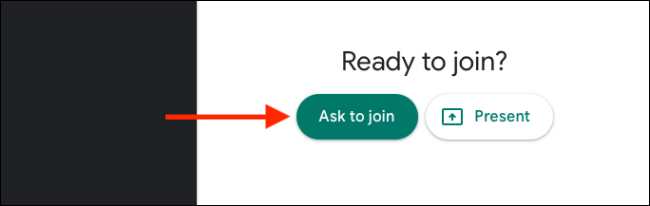
Організатор (ви) отримає повідомлення про запит на приєднання до зустрічі.
Ви побачите ім’я, пов’язане з їхнім акаунтом Google. Підтвердивши особу, натисніть «Прийняти», щоб додати учасника до зустрічі. Це необхідно зробити для кожного запрошеного.
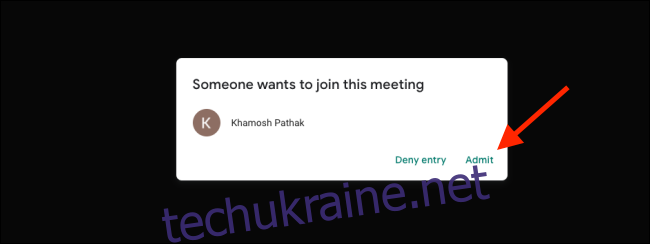
Після початку розмови ви можете використовувати кнопки «Мікрофон» та «Відео», щоб вмикати або вимикати мікрофон та камеру відповідно.
Натиснувши «Увімкнути субтитри», ви активуєте транскрипцію аудіо в реальному часі. Завдяки технологіям Google, Meet досить точно транскрибує живу мову (включаючи фільтрацію ненормативної лексики).
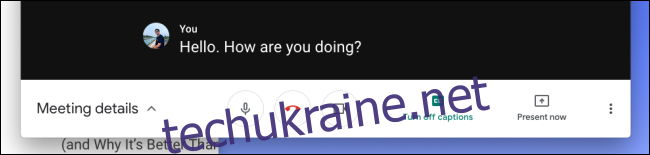
Натисніть «Презентувати», якщо бажаєте поділитися екраном.
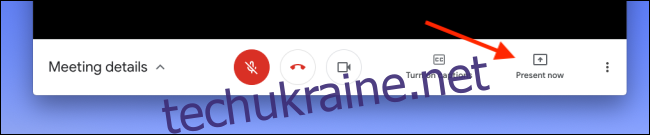
Звідти ви можете надати доступ до всього екрана, вікна або лише вкладки Chrome.
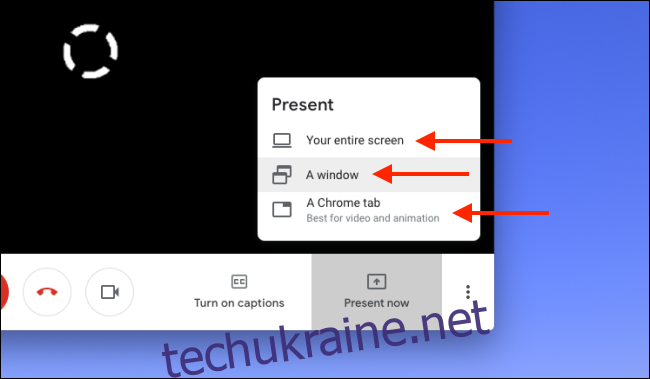
Коли закінчите презентацію, натисніть «Зупинити презентацію».
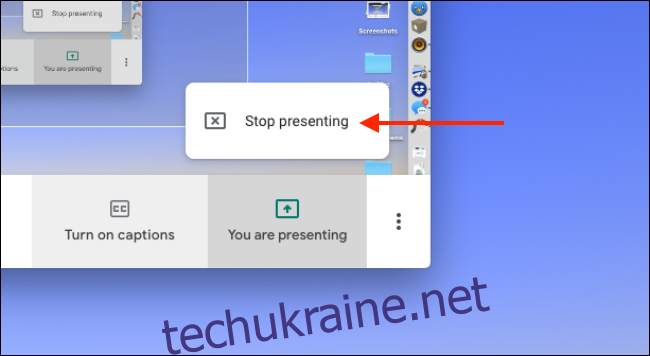
Для зміни налаштувань натисніть кнопку «Меню» на нижній панелі інструментів.

Натисніть «Повний екран», щоб розгорнути вікно на весь екран. Також ви можете змінити макет відображення.
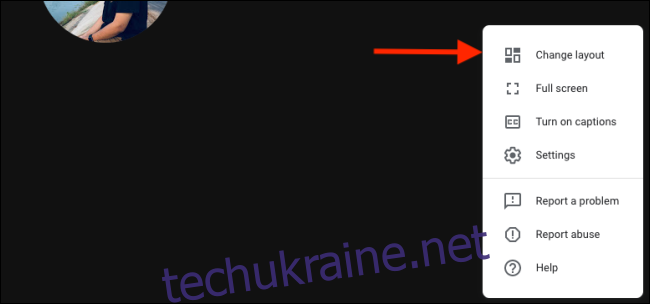
Оберіть «Плитка» для перегляду в стилі Zoom, де ви бачитимете всіх учасників (одночасно відображається до 16 осіб).
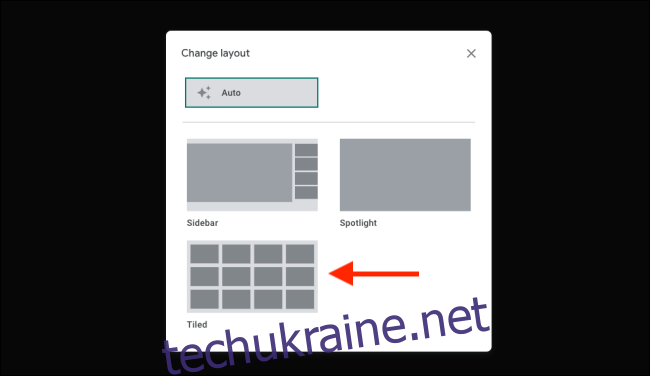
У налаштуваннях можна змінити аудіо- або відеопристрій, а також роздільну здатність відео (360p або 720p).
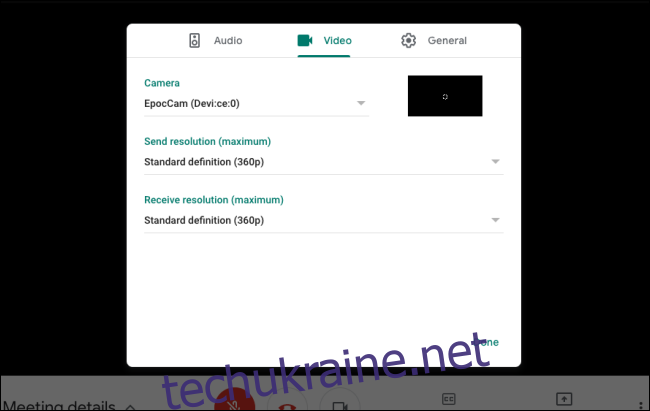
Натисніть «Чат» вгорі, щоб відправити повідомлення всім учасникам.
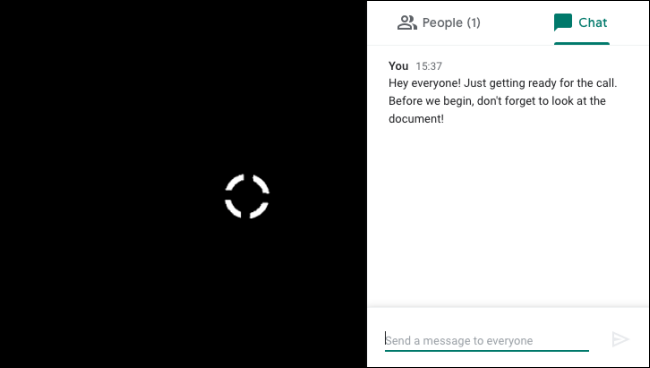
Також є кнопка «Люди», де можна переглянути список учасників. Вибравши учасника, ви можете отримати доступ до додаткових опцій. Значок «Закріпити» дозволяє зафіксувати зображення цієї людини на екрані.
Кнопка «Вимкнути звук» вимкне звук учасника для всіх. Увімкнути звук знову зможе лише сам учасник. Якщо потрібно видалити когось з розмови, натисніть кнопку «Видалити».
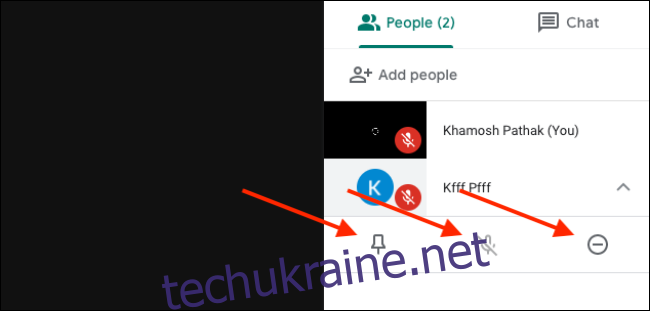
Щоб завершити виклик, натисніть червону кнопку «Завершити дзвінок».

Якщо Google Meet або Zoom вам не підходять, ознайомтесь з альтернативними варіантами.